आपको अगर कोई ऐसा तरीका मिल जाए, जिससे आप बिना वीडियो एडिटिंग सीखे भी एकदम प्रो लेवल का वीडियो बना सकें|How to use capcut template ? वो भी सिर्फ एक Click में तो आपको कैसा लगेगा|
आज हम इसी के बारे में फुल डिटेल में बताने जा रहे हैं| आप मेरे इस ब्लॉक के साथ बने रहे|
Capcut Template वो रेडीमेड वीडियो प्रोजेक्ट्स होते हैं|How to use capcut template? जो पहले से डिजाइन किए गए होते हैं, आपको बस उसमें अपना वीडियो या फोटो लगाना होता है और मिनटों में आपका वीडियो तैयार हो जाता है|
Capcut Template क्यों इस्तेमाल करें ?
इसमें आपको किसी एडिटिंग स्किल की जरूरत नहीं होती है| अगर आप इसको इस्तेमाल करके वीडियो बनाना चाहते हैं, तो सिर्फ 5 मिनट में वीडियो रेडी हो जाती है| आपको इसमें प्रो जैसे ट्रांज़िशन, इफेक्ट्स, बीट मिल जाएगा|आप Video बना करके सोशल मीडिया पर बहुत ही चंद मिनट में अपलोड कर सकते हैं|
CapCut के Templates ऑस्कर उन लोगों के लिए बनाया गया है|जो Reels बनाते हैं जो Youtube Shorts बनाते हैं, जो Instagram Trends पर बने रहना चाहते हैं, या कोई वीडियो एडिटिंग से बचना चाहते है| यह टेंपलेट्स उनके लिए बहुत ही लाभदायक साबित हुई है|
Capcut Template कैसे काम करता है ?
हम अगर बात करें कि CapCut Template कैसे काम करता है| तो CapCut Template एक तरह का Editable प्रोजेक्ट होता है| इसमें पहले से ही सब कुछ सेट किया हुआ होता है|How to use capcut template ?
बस आपको अपना वीडियो या फोटो डालना है, और Capcut अपने सब सेट कर लेता है, फिर आपका वीडियो बनाकर तैयार होता है| तो हम आपको विस्तार से बताने वाले हैं| स्टेप – बाय – स्टेप कैसे काम करता है|
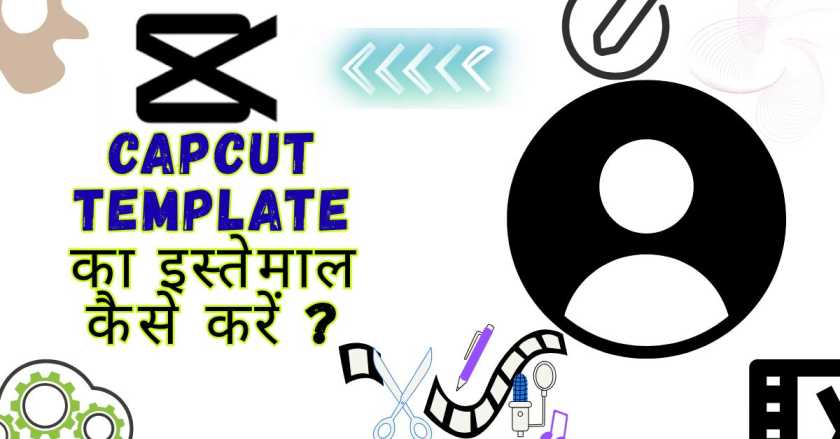
Capcut Template का इस्तेमाल कैसे करें ?
आपको हम Capcut Template को कैसे इस्तेमाल करें| इसके बारे में डिटेल से बताने वाले हैं|
1. Capcut App इंस्टॉल करें|
अगर आपके फोन में Capcut नहीं है तो, सबसे पहले आप अपने Android में Google Play Store खोलें और उसमें Capcut सर्च करें|
और उसको Install करें| यह Android फोन के लिए है| अगर आपके पास Iphone है तो ,उसमें एप्पल App Store खोलें, और उसमें capcut सर्च करें, और उसको इंस्टॉल करें|How to use capcut template ?
आपको हमेशा Capcut Apps को अपडेट रखना है, ताकि नए – नए Template मिल सके|
2. Capcut में Template सेक्शन पर जाएं|
आप अपने Capcut apps को खोलें, उसके बाद नीचे दिए गए Tab में Templates पर क्लिक करें| और यहां पर हजारों रेडीमेड टेंपलेट्स आपको दिखेंगे| यह टेंपलेट्स अलग-अलग कैटेगरी में होते हैं जैसे –
(a). Trending
(b). Photo Video
(c). Slow Motion
(d). Romantic
(e). Cinematic
(f). Birthday
(g). Sad Mood
(h). Travel Vlog
(i). Funny Meme
3. एक Template चुनें|
अगर आप स्क्रॉल करके या सर्च बार में टाइप करके कोई भी टेंप्लेट ढूंढ सकते हैं|
मान लीजिए की, आपको एक Romantic Reels Template बनाना है| तो सबसे पहले आप गूगल में सर्च करेंगे| रोमांटिक टेंप्लेट उसे पर क्लिक करें| जो उसमें से पसंद आए उस पर क्लिक करें| और Preview चला कर देख ले, की टेंपलेट्स आपको कैसा लगा फिर उसको Use कर सकते हैं|How to use capcut template ?
Note – टैबलेट्स के नीचे लिखा होता है| उसे टेंप्लेट और कितने लोगों ने उसे Use किया है| यह सब लिखा हुआ रहता है, तो सबसे ज्यादा इस्तेमाल किया गया टेंप्लेट ट्रेनिंग होता है| तो आप उसको आसानी से Use कर सकते हैं| और आपको यूट्यूब Feed में या Reels के Feed में आसानी से आ सकते हैं|
4. Use Template पर टैप करें|
Use Template कोई उसे करने का तरीका तो सबसे पहले अब आपके सामने एक बटन आएगा| उस Use Template पर क्लिक करेंगे|How to use capcut template ?
और कैप कट अब आपसे पूछेगा कि आप कौन से वीडियो या फोटो इसमें डालना चाहते हैं| उसमें आप अपने पसंद के अनुसार वीडियो या फोटो डालें, और उसे टेंप्लेट पर क्लिक कर दें आपका वीडियो बनता क्या है|
5. अपनी गैलरी से वीडियो / फोटो सिलेक्ट करें|
CapCut जब आप उसे करेंगे तो उसमें Template के हिस्से से Capcut बताया कि उसको कितना Photos Or Videos की जरूरत है| जैसे – This template needs 4 videos or photos. How to use capcut template ?
जब आप अपनी गैलरी में वह 4 चीज़ चुम ले, जिन्हें आप Template में लगाना चाहते हैं| तो आप नीचे दिए गए Preview पर क्लिक करें|How to use capcut template ?
6. Preview देखें और Edit करें|
जब आप CapCut वो Template आपके डाले गए वीडियो / फोटो से बना कर दिखाएगा| इसमें आप कुछ बदलाव भी कर सकते हैं जैसे –
(a). Music बदलना|
(b). Text एडिट करना|
(c). कुछ फोटो / वीडियो हटाकर दोबारा लगाना|
(d). Speed, Effects, Filters बदलना|
आपने सिर्फ Template उसे करके Export करना चाहते हैं| तो किसी एडिट की जरूरत आपको नहीं पड़ती| सिर्फ आप फोटो या वीडियो डालिए, अपने आप आपका वीडियो बना करके करके दे देगा|
7. Export करें और Save करें|
आपने जब वीडियो को Preview किया और आपको वीडियो पसंद आ गया| तो नीचे दिए गए Export बटन पर क्लिक करें|
इसके बाद Capcut आपसे पूछेगा, यह वीडियो Export Without Watermark / Export with Watermark तो आपको अपना जरूरत के अनुसार वीडियो को अपने फोन में सेव करें| या फिर डायरेक्ट आप चाहे तो Instagram, WhatsApp, TikTok या Shorts पर अपलोड कर सकते हैं|

TikTok पर Template से वीडियो कैसे बनाएं ?
CapCut और TikTok दोनों Bytedance कंपनी के हैं। इसलिए CapCut Template TikTok में बहुत आसानी से एक्सेस होता है। How to use capcut template ?
1. TikTok पर कोई वीडियो देखें जिसमें CapCut Template इस्तेमाल हुआ हो|
2. Try this template in CapCut पर क्लिक करें|
3. डायरेक्ट CapCut में ओपन हो जाएगा|
4. अब आप उसी ट्रेंडिंग टेम्पलेट में अपना वीडियो बना सकते हैं|
CapCut Template में आप क्या-क्या Customize कर सकते|
CapCut Template सिर्फ रेडीमेड नहीं होता, आप इसे अपनी ज़रूरत के हिसाब से आप बदल सकते हैं|
| फीचर | क्या कर सकते हैं ? |
| Music | Change या Mute |
| Photos / Videos | Replace |
| Text | Edit, Translate |
| Filters | Add Custom filters |
| Length | Crop Videos |
| Speed | Slow Or Fast करें| |
| Sound Effects | Add / Remove |
| Background | Add New BG |
CapCut Templates के फायदे|
आपको यह बताने वाला हूं, कि Capcut टेंपलेट्स के कौन-कौन फायदे मिलेंगे आपको|
1. Time-Saving
2. Zero Editing Skill Needed
3. Mobile Friendly
4. HD Quality
5. Free & Legal
6. Latest Trends
7. Reels, Shorts Ready
CapCut Template के नुकसान|
Capcut टेंपलेट्स से आपको क्या-क्या नुकसान मिल सकता है| How to use capcut template ?
1. Limited Customization
2. Overused Designs
3. Watermark
4. Internet Dependence
CapCut Template कब Use करें ?
Capcut को टेंपलेट्स से आप कैसे अच्छे तरीके से Use कर सकते हैं|
जब आपको जल्दी वीडियो बनाना हो|
जब आप Social Media पर ट्रेंड फॉलो करना चाहते हैं|
जब आपके पास एडिटिंग का समय या स्किल नहीं है|
जब आप Reels, Status, Shorts जैसी Quick Video बनाना चाहते हैं|
CapCut Template कैसे ढूंढें जो Trend में हो ?
Trend में है या नहीं इसको आप कैसे पता कर सकते हैं ?
1. CapCut App खोलें – Template Tab
2. Trending Section देखें|
3. Views और Uses वाले नंबर चेक करें|
4. TikTok, Instagram पर चल रहे ट्रेंड्स को देखें|
5. CapCut Creators को फॉलो करें|

CapCut Template Create कैसे करें ?
आप कैसे बना सकते हैं| एक बेहतरीन टैंफलेट्स जो आपको एक अच्छा वीडियो एडिटर के तौर पर भी आप समझ सकते हैं, अपने आप को|
इससे आप खुद से Template तैयार करके दूसरों को सेल कर सकते हैं|
1. CapCut में एक वीडियो एडिट करें|
2. Template बटन पर टैप करें|
3. अब Create Template का ऑप्शन दिखेगा|
4. नाम दें, कैटेगरी चुनें, Thumbnail लगाएं|
5. Publish करें – अब कोई भी यूज़ कर सकता है|
निष्कर्ष :- यहां तक आपने अगर पढ़ लिया है| तो आप एक अच्छा CapCut Template Create बन सकते हैं|
आप अगर आप एक अच्छा Video Editor बनना चाहते हैं| तो मेरे और भी Blog इसी पर बनाया गया है,आप अच्छे से पढ़ कर आप एक वीडियो एडिटर बन सकते हैं|आपका भविष्य में एक नया मुकाम देखा| How to use capcut template ?
CapCut Template आपके लिए shortcut है| प्रोफेशनल वीडियो बनाने का मौका है| बिना कोई Editing सीखे, बिना कोई Course किए, और बिना पैसे खर्च किए|
चाहे आप Reels बनाना चाहते हों, Shorts बनाना हो या Status – CapCut Template आपके काम को आसान और शानदार बना सकता है|
